时间:2020-12-05 09:01:31 作者:燕花 来源:系统之家 1. 扫描二维码随时看资讯 2. 请使用手机浏览器访问: https://m.xitongzhijia.net/xtjc/20201205/195993.html 手机查看 评论 反馈
一般默认情况下,Win10系统从网上下载的文件都是储存在C盘中,但是长期下去,C盘空间越来越小,就会逐渐拖慢电脑的速度,影响电脑的运行,这时候就需要更改一下缓存文件的保存路径,缓解C盘的压力。
步骤如下:
1、右击此电脑,点击属性。
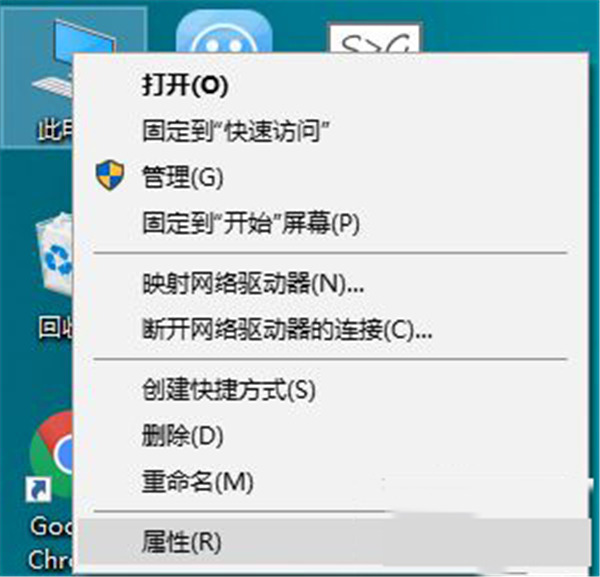
2、点击高级系统设置。
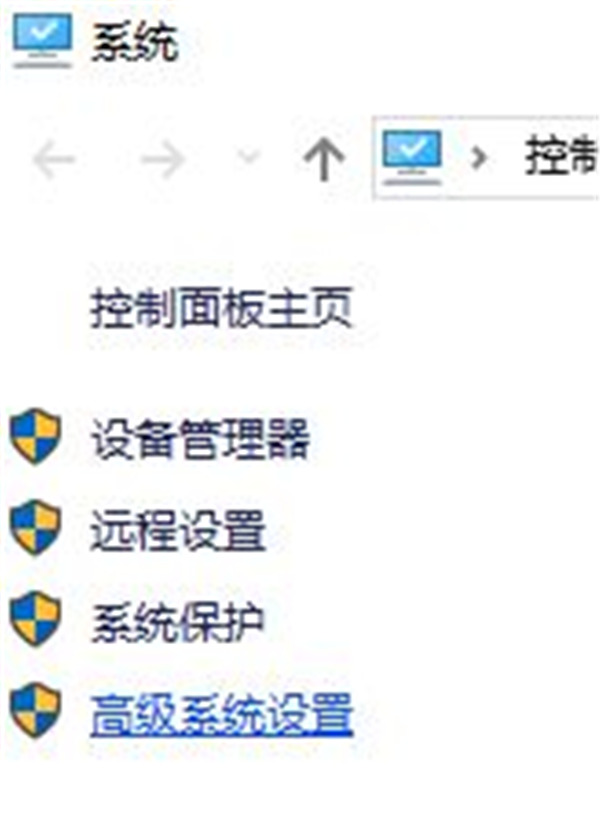
3、点击环境变量。
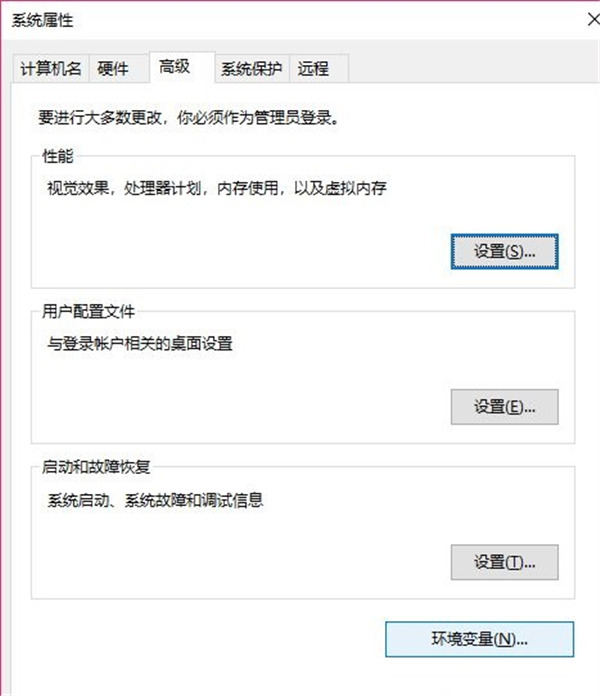
4、可以看到用户变量中有“TEMP”、“TMP”、“Path”三个变量,注意是用户变量(不是系统变量),因为缓存来自于用户的程序。
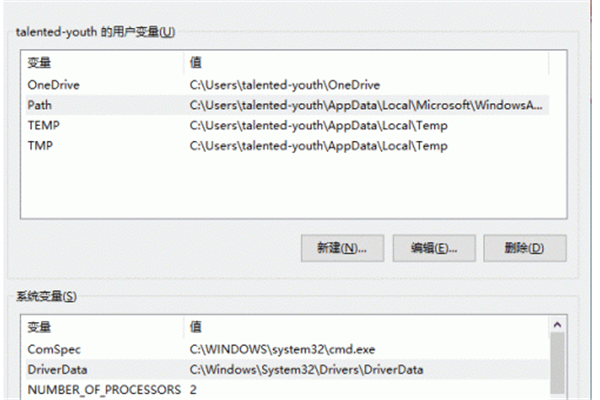
5、双击需要编辑的变量或单击,点击编辑,修改至想要的路径,ps:要先创建文件夹,转移的盘空间要足够,之后的缓存会变更,之前的不变,可以手动清理。
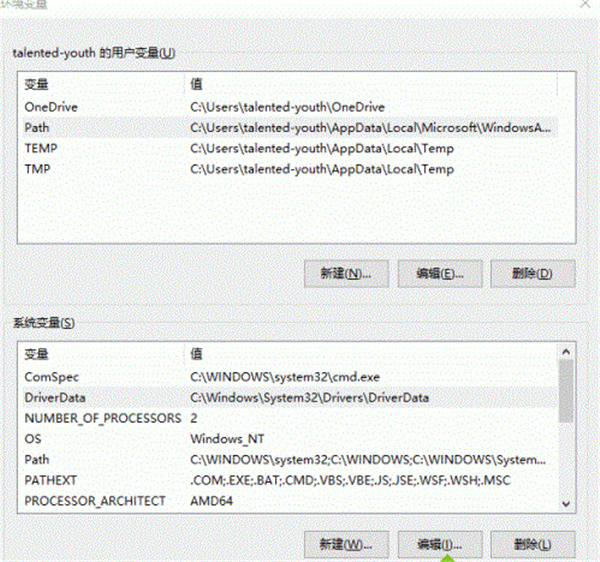
6、其实缓存文件最好不要修改,以免导致系统数据丢失,不稳定(如果误删),我们可以通过增加c盘空间来解决(分区软件)。
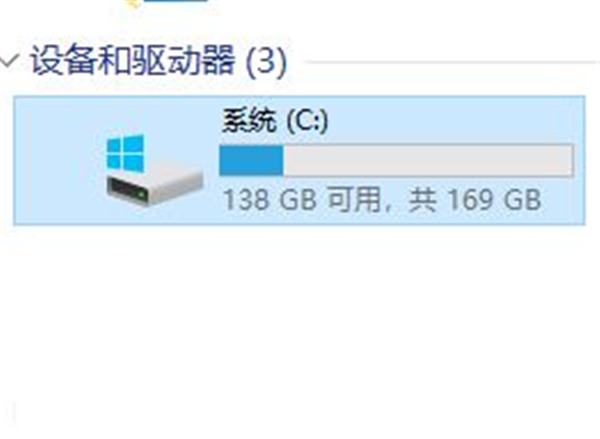
以上就是小编跟大家分享的操作啦,大家可以开始试试哦。
发表评论
共0条
评论就这些咯,让大家也知道你的独特见解
立即评论以上留言仅代表用户个人观点,不代表系统之家立场